¿Cómo resolver código de error 443 en Internet Explorer?
7 min. read
Updated on
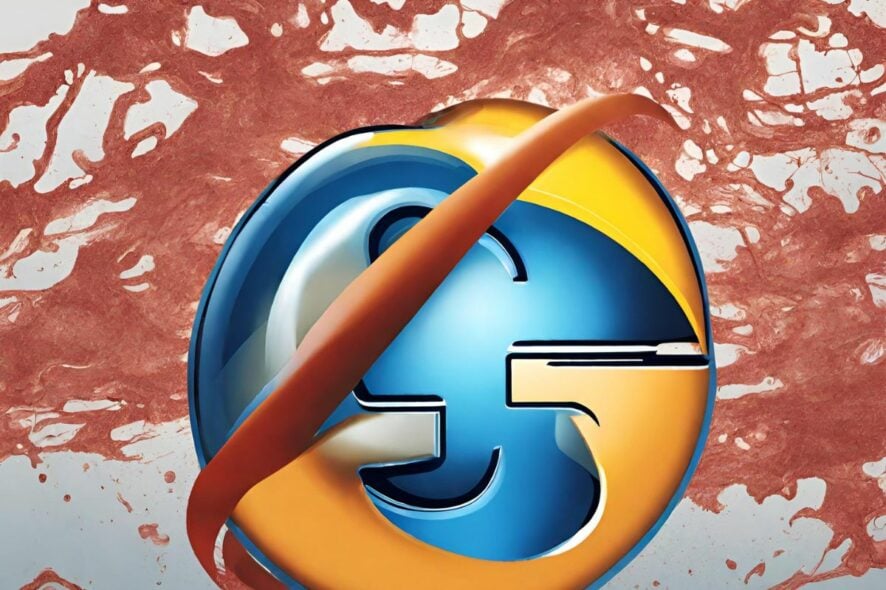
El código de error 443 en internet explorer o Microsoft Edge es una falla de red que puede aparecer al intentar acceder a un sitio web en estos buscadores.
«Code 443» es una falla de tipo ejecución. En específico, ocurre cuando el Windows tiene un problema o se bloquea mientras se está ejecutando el buscador nativo de Windows.
Por lo tanto, el código no significa que haya corrupción en su sistema; simplemente, algo no ha funcionado bien durante una tarea de ejecución de tu buscador (así que no te preocupes tanto).
Sin embargo, este tipo de error aparecerá como una molesta notificación en su pantalla a menos que sea manejado y corregido.
En sí, el mensaje dice: «Error 443: No se puede conectar al servidor. Asegúrese de que la dirección web esté escrita correctamente y que esté conectado a Internet.«
Origen de Error 443 en Internet Explorer o Microsoft Edge
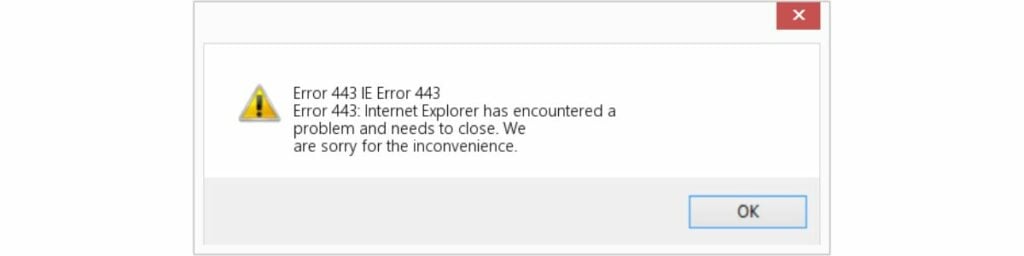
El error 443, como ya hemos visto, es una falla de ejecución que puede presentarse en Microsoft Edge or Internet Explorer. En específico, su origine suele ser:
Configuraciones del Firewall o el antivirus: El firewall o el antivirus de tu ordenador pueden estar bloqueando la conexión al servidor web. Puedes intentar desactivar temporalmente el Firewall o el antivirus para ver si esto resuelve el problema.
Problemas con el proxy: Si utilizas un proxy para acceder a Internet, es posible que haya un problema con la configuración del proxy. Puedes intentar comprobar la configuración del proxy o desactivar el proxy para ver si esto resuelve el problema.
Problemas con el certificado SSL del servidor web: El certificado SSL del servidor web es un archivo que verifica la identidad del servidor web. Si el certificado SSL del servidor web está caducado o dañado, puede causar el error 443. Puedes intentar actualizar el certificado SSL del servidor web o utilizar un navegador diferente que no requiera un certificado SSL.
Problemas con el navegador: Hay ocasiones en las que el problema puede estar en el propio navegador. Si has seguido todos los pasos anteriores y el error sigue apareciendo, puedes intentar reinstalar Internet Explorer o Microsoft Edge.
Soluciones Para el Error 443 en Exploradores de Windows
Vamos a explorar las soluciones para este problema de ejecución. Puedes seguirlas una por una sin mayor conocimiento técnico.
Comprueba la dirección web
El primer paso es comprobar que la dirección web del sitio web que estás intentando acceder está escrita correctamente. Asegúrate de que no hay errores ortográficos o espacios adicionales.
Si es posible, intenta ingresar a la página web que deseas ver desde algún enlace existence. Si aún no funciona, continúa.
Comprobar el certificado SSL de la página
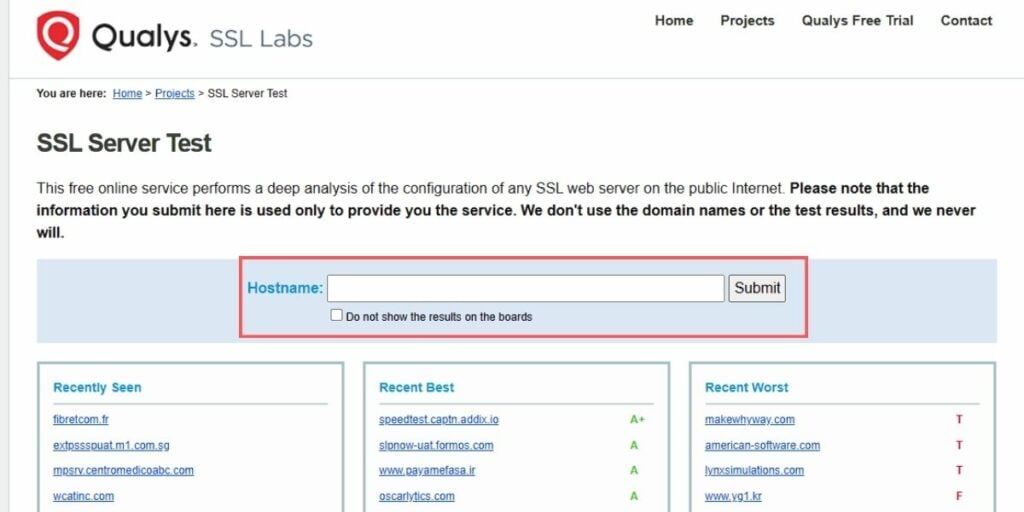
Puedes también comprobar el certificado SSL del sitio web al que intentas acceder a través de . SSL Checker o Qualys SSL Server Test.
Lo único que debes hacer es colocar el URL del sitio web en el recuadro de búsqueda de estás paginas y ejecutar la acción. Si el certificado esta dañado, estos sitios te lo harán saber, y querrá decir que no puedes solucionarlo desde tu lado.
Comprueba tu conexión a internet
Asegúrate de que estás conectado a Internet y que tienes una conexión estable. Puedes comprobar la conexión a Internet abriendo un navegador diferente y accediendo a un sitio web diferente.
Si no está funcionando, te recomendamos solucionar este error de ejecución reiniciando tu módem / router:
- Ve hacia tu módem o router
- Busca el botón de apagado, y púlsalo.
- Desconecta todos los cables del router.
- Luego de 15 segundos, conecta todos los cables, y pulsa el botón de encendido de nuevo (puede que no tenga, y el encendido sea automático)
- Prueba tu conexión de nuevo.
Comprueba la configuración red
Asegúrate de que la configuración de la red de tu ordenador sea correcta. Puedes comprobarlo de la siguiente manera:
- Escribe «Panel de control» en la barra buscadora de Windows, y abre «Panel de Control»
- Accede a «Centro de Redes y recursos compartidos»
- Tu conexión a internet debe estar en el lado derecho de la pantalla.
- Unas conexión correcta estaría marcada de color verde. Si no es así, dale clic aquí:
- Dale clic a «Diagnosticar» para que Windows intente solucionar tu conexión web.
Si no funcioan este paso, intenta reiniciar tu router de nuevo, o contactarte con tu proveedor de internet.
Reinicia y borra el caché de Internet Explorer o Microsoft Edge
El siguiente paso es reiniciar el buscador en sí, así como borrar su caché. Es posible que el error se esté alojando en el almacenamiento temporal del buscador (mejor conocido como caché).
Los pasos son similares en ambos buscadores:
- Haz clic en «…» en la esquina superior derecha y luego selecciona «Configuración.»
- En la pestaña de Privacidad, selecciona «Borrar datos de navegación.»
- Selecciona qué borrar, pero asegúrate de borrar el caché.
Finalmente, para reiniciar el buscador, busca la opción de «Restablecer configuración.»
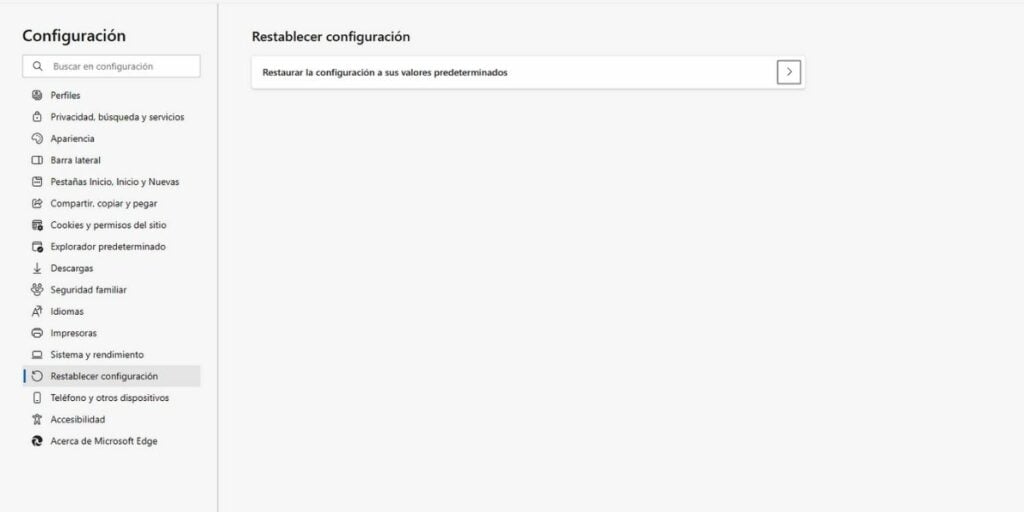
Soluciona problemas con Internet Explorer
Si los pasos anteriores no han funcionado, puedes intentar solucionar el error de ejecución dentro de Internet Explorer. Para ello, sigue estos pasos:
- Abre Internet Explorer
- Haz clic en el botón «Herramientas«.
- Luego, selecciona «Opciones de Internet«.
- En la ventana «Opciones de Internet», selecciona la pestaña «Avanzado»
- Haz clic en el botón «Restaurar«. Sigue las instrucciones en pantalla para restaurar la configuración predeterminada de Internet Explorer.
Cambia las configuraciones de tu antivirus o Firewall
El error 443 de Internet Explorer es un mensaje de error que aparece cuando el navegador no puede conectarse al servidor web al que está intentando acceder. Una de las causas de este error puede ser la configuración de un firewall o antivirus, que estaría impidiendo las funcionas normales del navegador.
Para solucionar este problema, siga estos pasos:
- Verifique la configuración de su firewall o antivirus. Asegúrese de que permita las conexiones salientes a los puertos HTTP (80) y HTTPS (443).
- Agrega una excepción para Internet Explorer a su Firewall o antivirus. Esto le permitirá al navegador conectarse a los servidores web sin ser bloqueado.
Para agregar una excepción para Internet Explorer en Windows Defender Firewall, siga estos pasos:
- Escriba «Firewall» en la barra buscadora de Google y abra el Firewall
- Dale clic a «Permitir una aplicación o una característica a través de Firewall de Windows Defender» del lado derecho.
- Finalmente, dale clic a «Permitir otra aplicación» y agrega los buscadores que están dando problemas.
Con respecto al antivirus, lo que podemos hacer es desactivarlo temporalmente mientras visitas la página que deseas ver. Esto puede resolver el código de error 443 en Internet Explorer o Microsoft Edge.
Vamos a desactivar el antivirus siguiendo los pasos en de Windows Security, el programa default de Windows 10 y WIndows 11. Si usas otro programa de seguridad, encontrarás pasos similares:
- Escbira «Seguridad de Windows» en la barra de buscador de Windows, y abra «Seguridad de Windows» desde el menú principal.
- Ve a «Protección antivirus y contra amenazas«.
- Ve a «Administrar la configuración.»
- Apágalo!
Actualiza Windows
Asegúrate de que tu ordenador tiene instaladas las últimas actualizaciones de Windows. Las actualizaciones de Windows pueden incluir correcciones de errores que pueden solucionar el error 443
Siga estos pasos:
- Escribe «buscar actualizaciones» en el buscador de Windows
- Ve a «Buscar actualizaciones»
- Dale clic al botón correspondiente para buscar actualizaciones. Si ya hay actualizaciones descargadas disponibles, dale clic al botón relevante tambiénn.
- De igual manera, si la búsqueda encuentra actualizaciones, instálalas.
- Ve «Opciones Avanzadas» (Windows 11 solamente).
- Selecciona «Actualizaciones Opcionales«
- Instala las actualizaciones que encuentres allí.
Conclusion
El error de ejecucción 443 puede ser un problema frustrante, pero es importante recordar que hay muchas causas posibles – de esta manera, puedes eviar que ocurra de nuevo en el futuro.
Así que estas son nuestras recomendaciones para que no te vuelva a ocurri:
- Manten tu orderador actualizado
- Asegúrate de que estás conectado a Internet y que tienes una conexión estable.
- Borra el caché de tus buscadores con regularidad
- Reinicia Internet Explorer con regularidad.


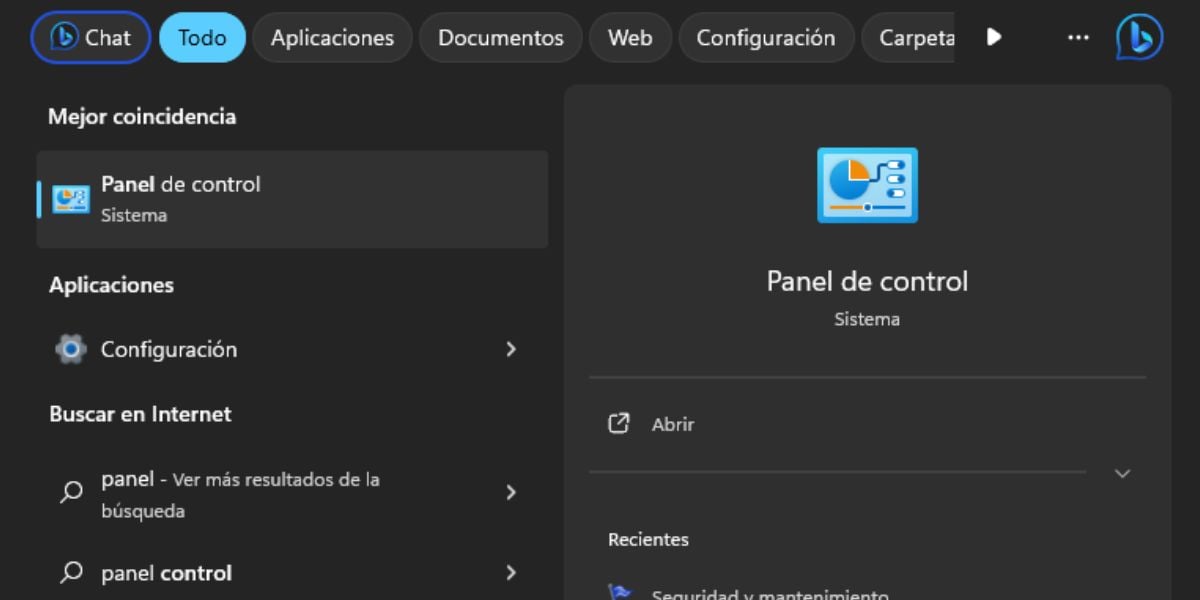
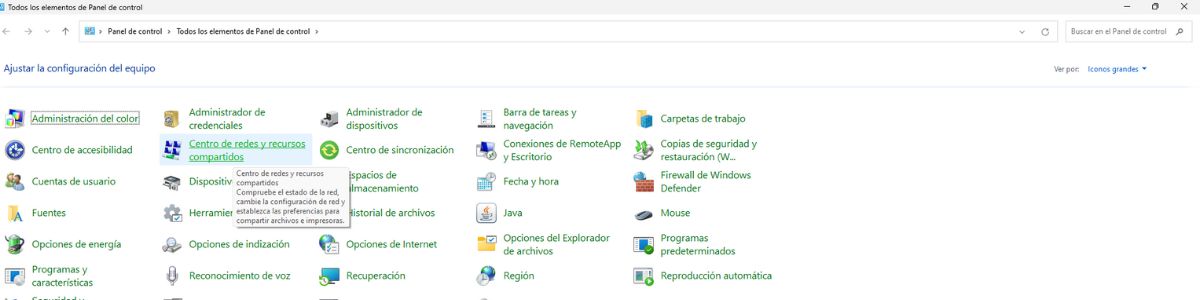
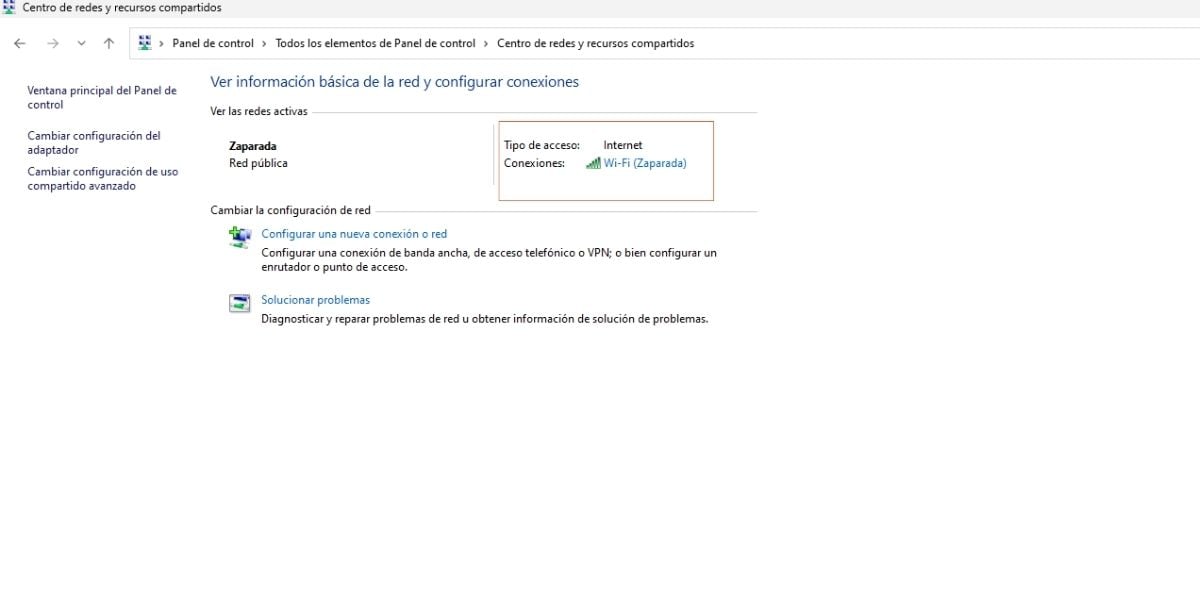
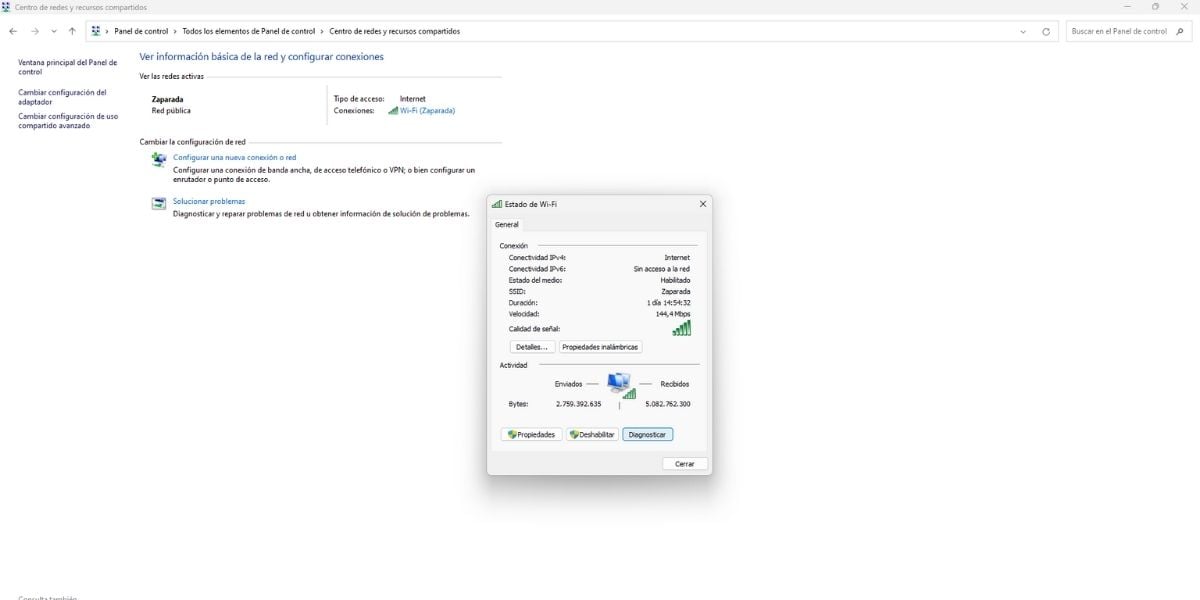
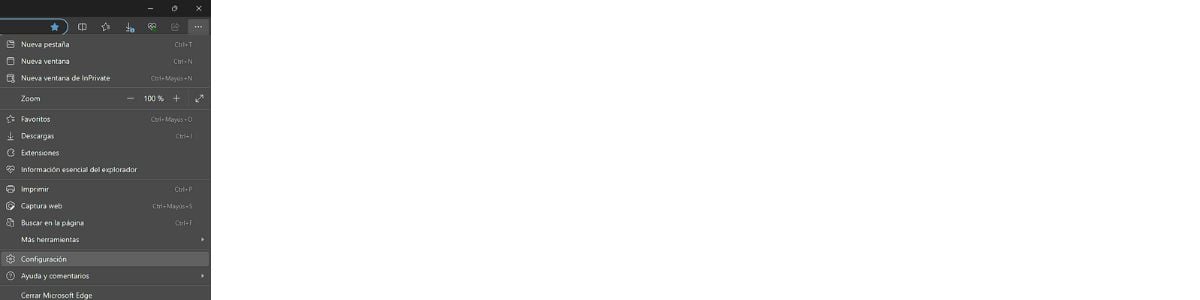
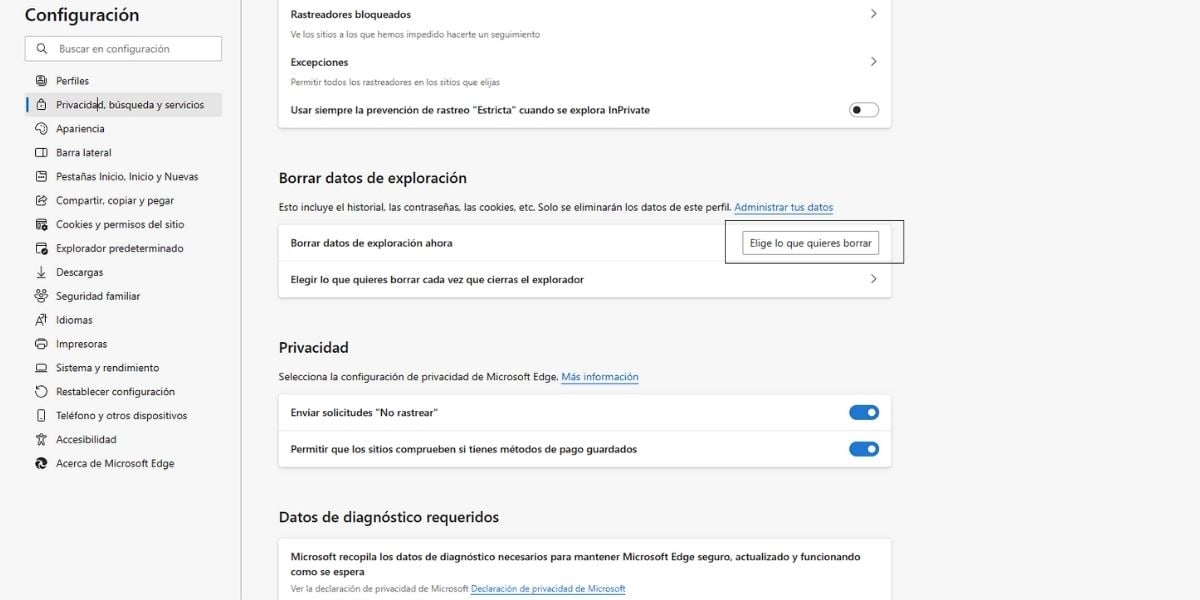
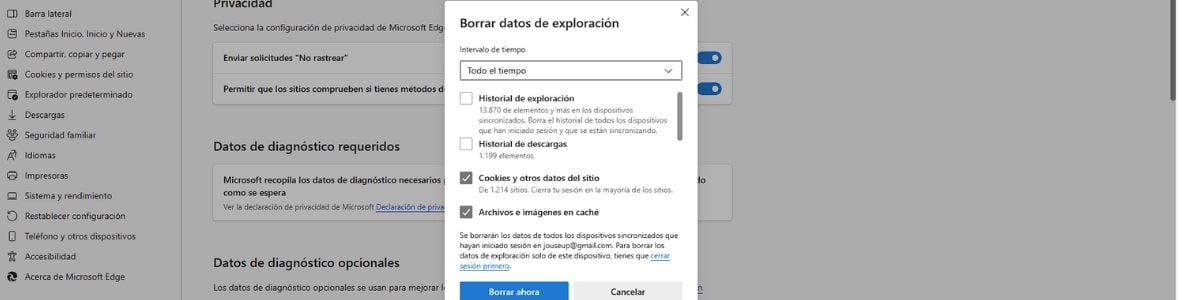
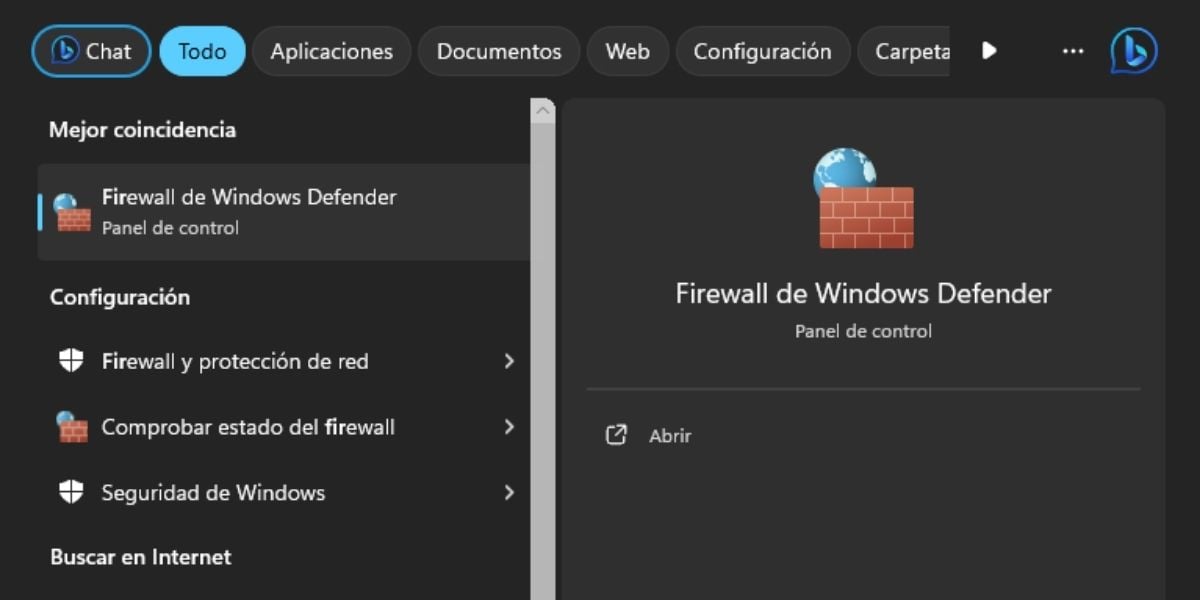
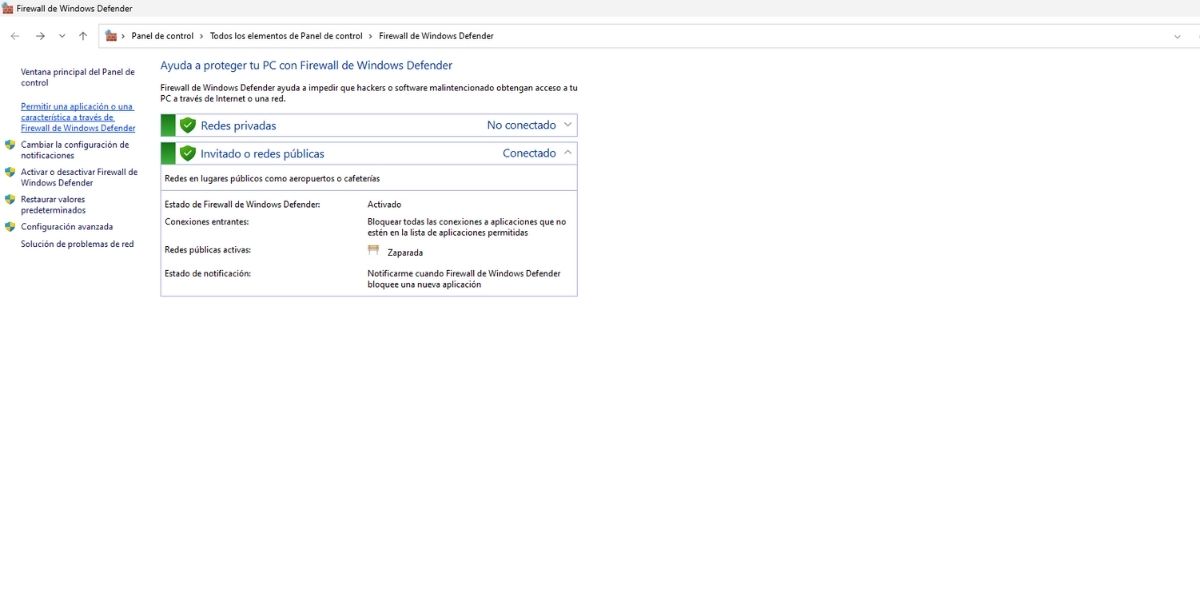
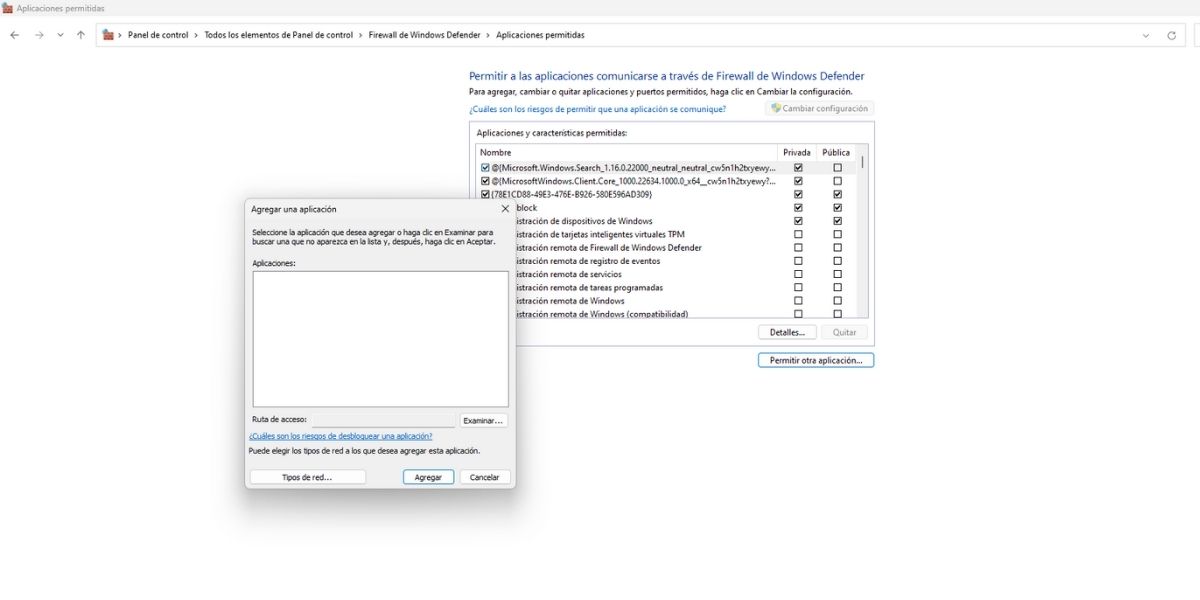
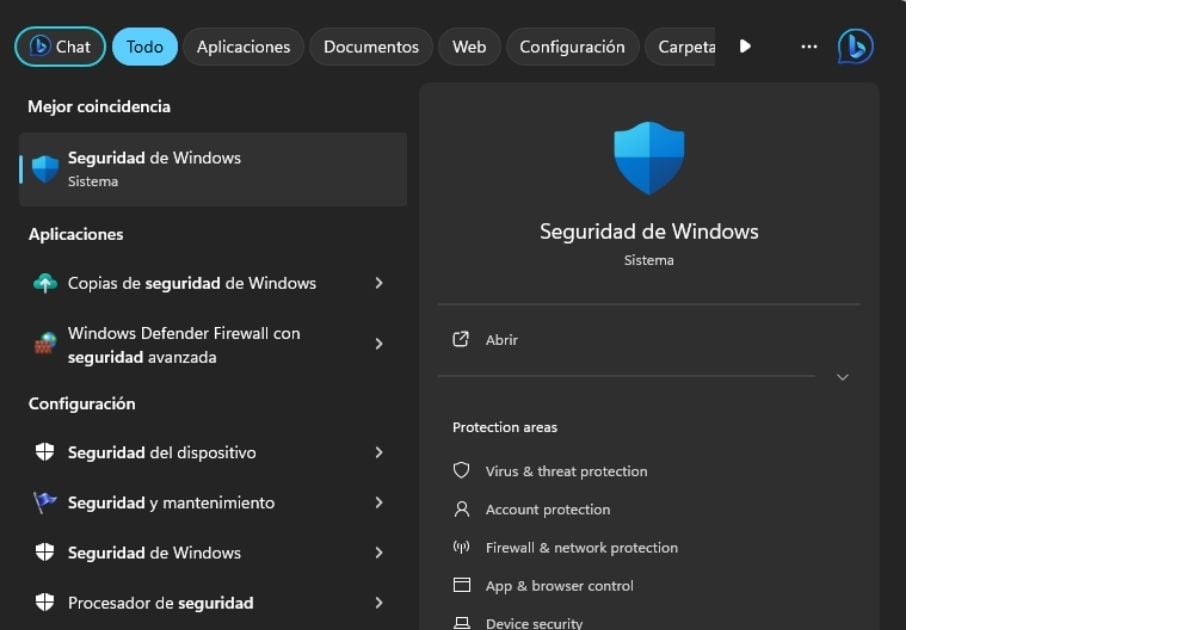
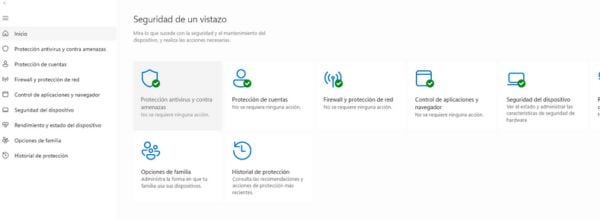
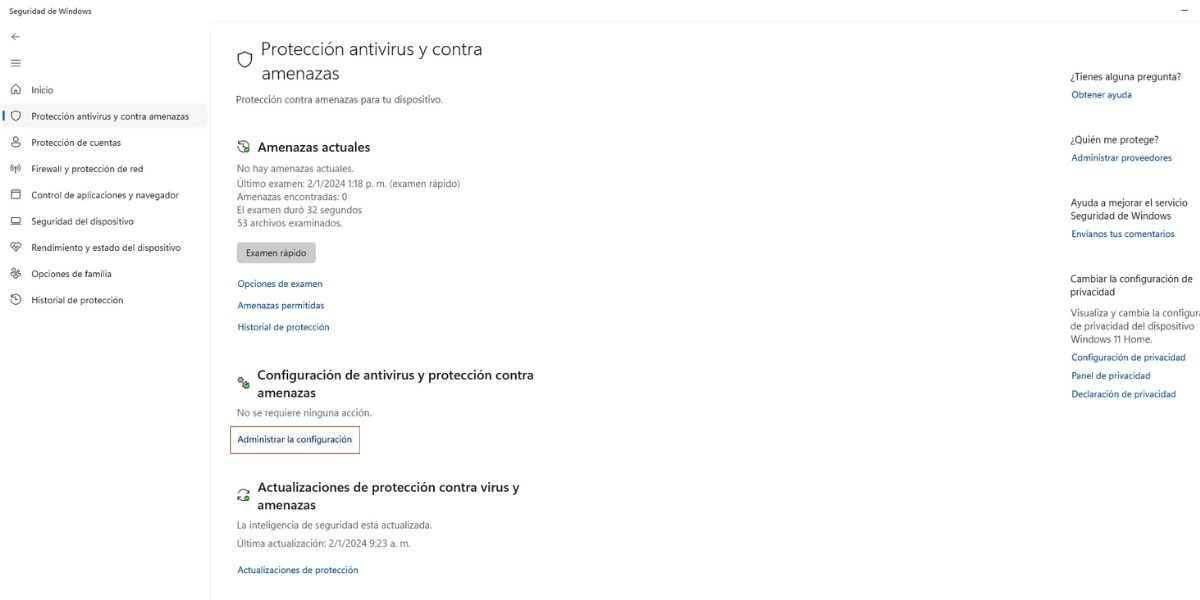
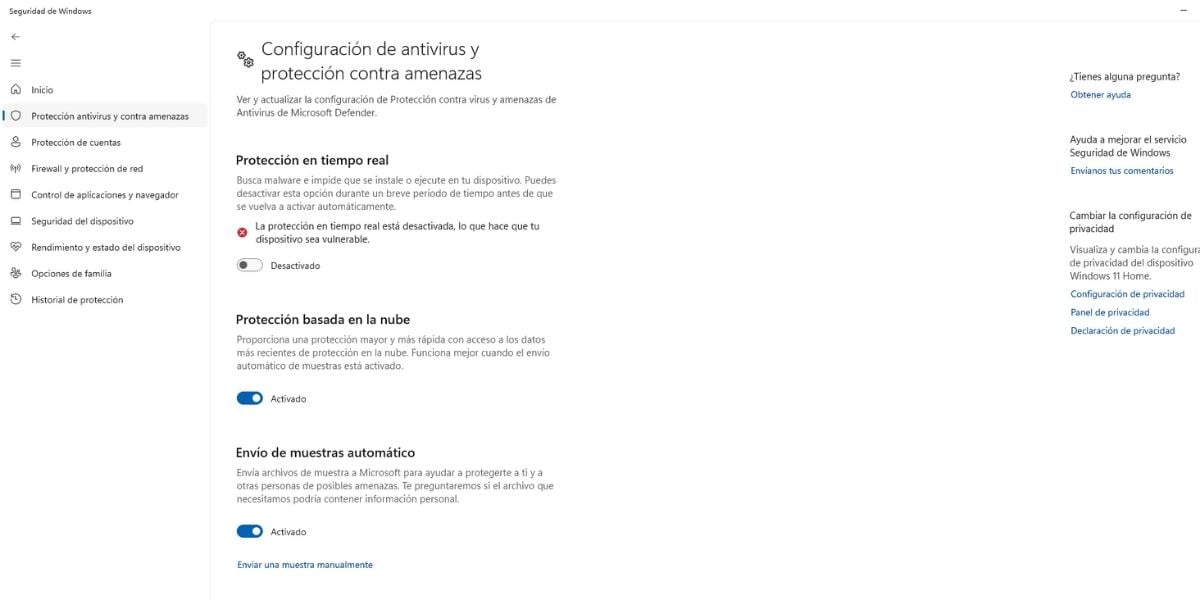
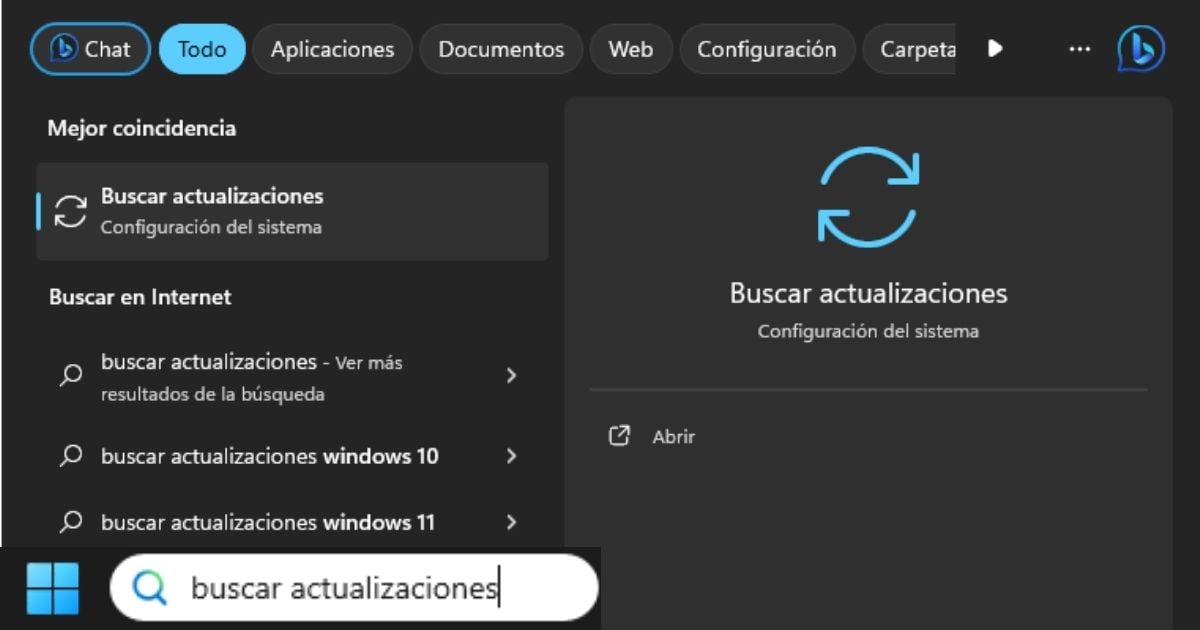
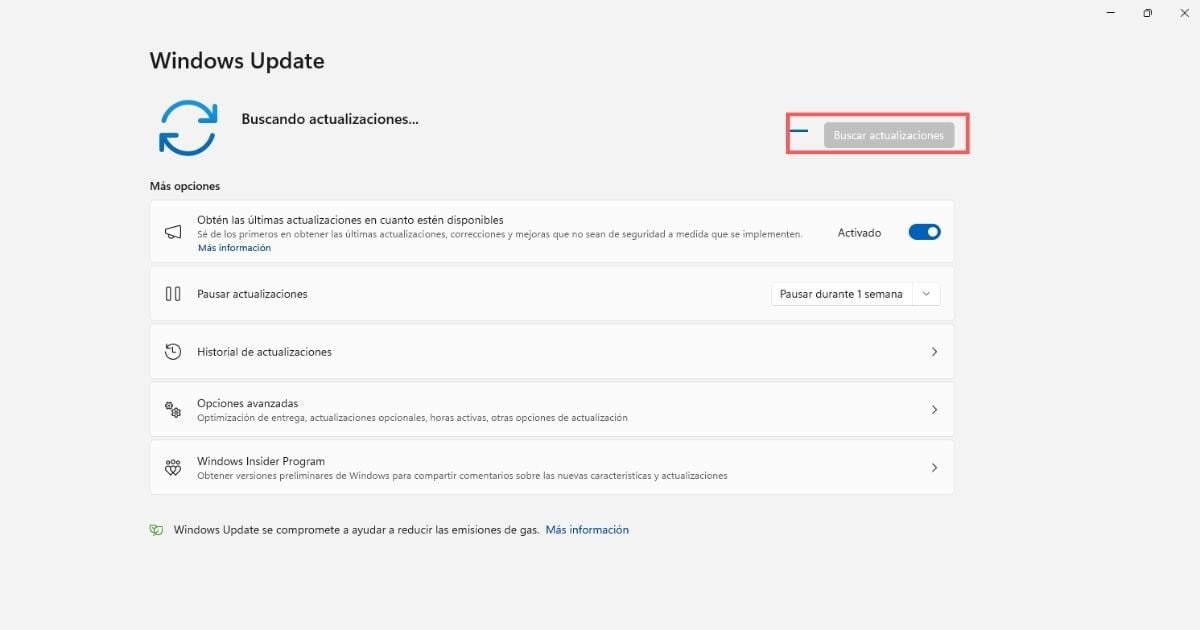
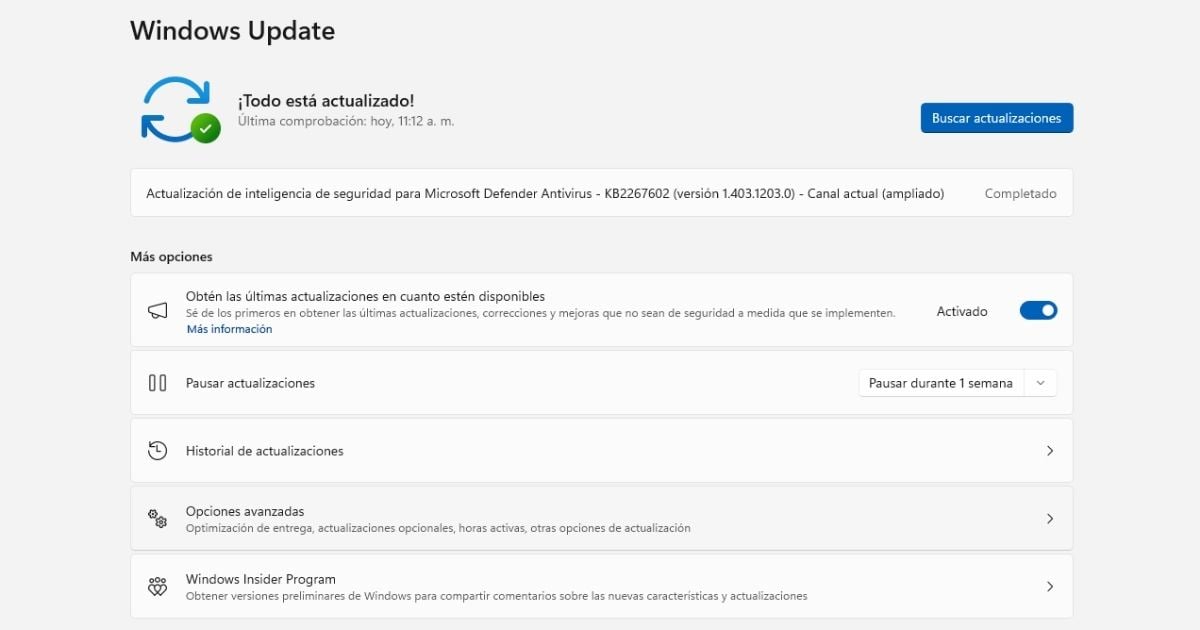
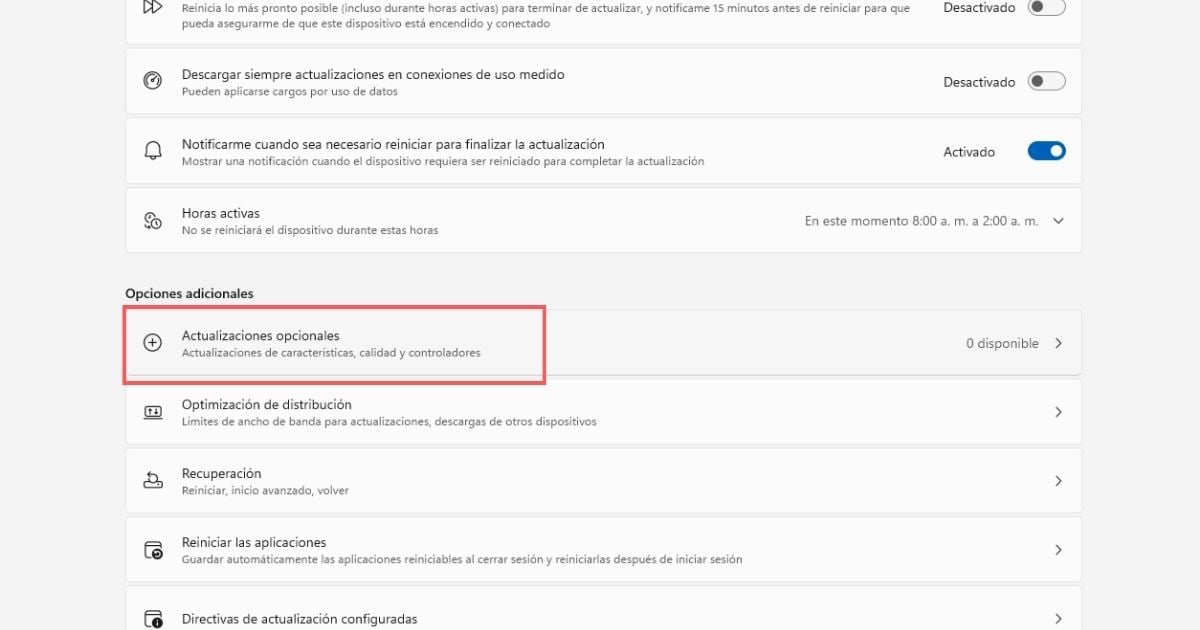
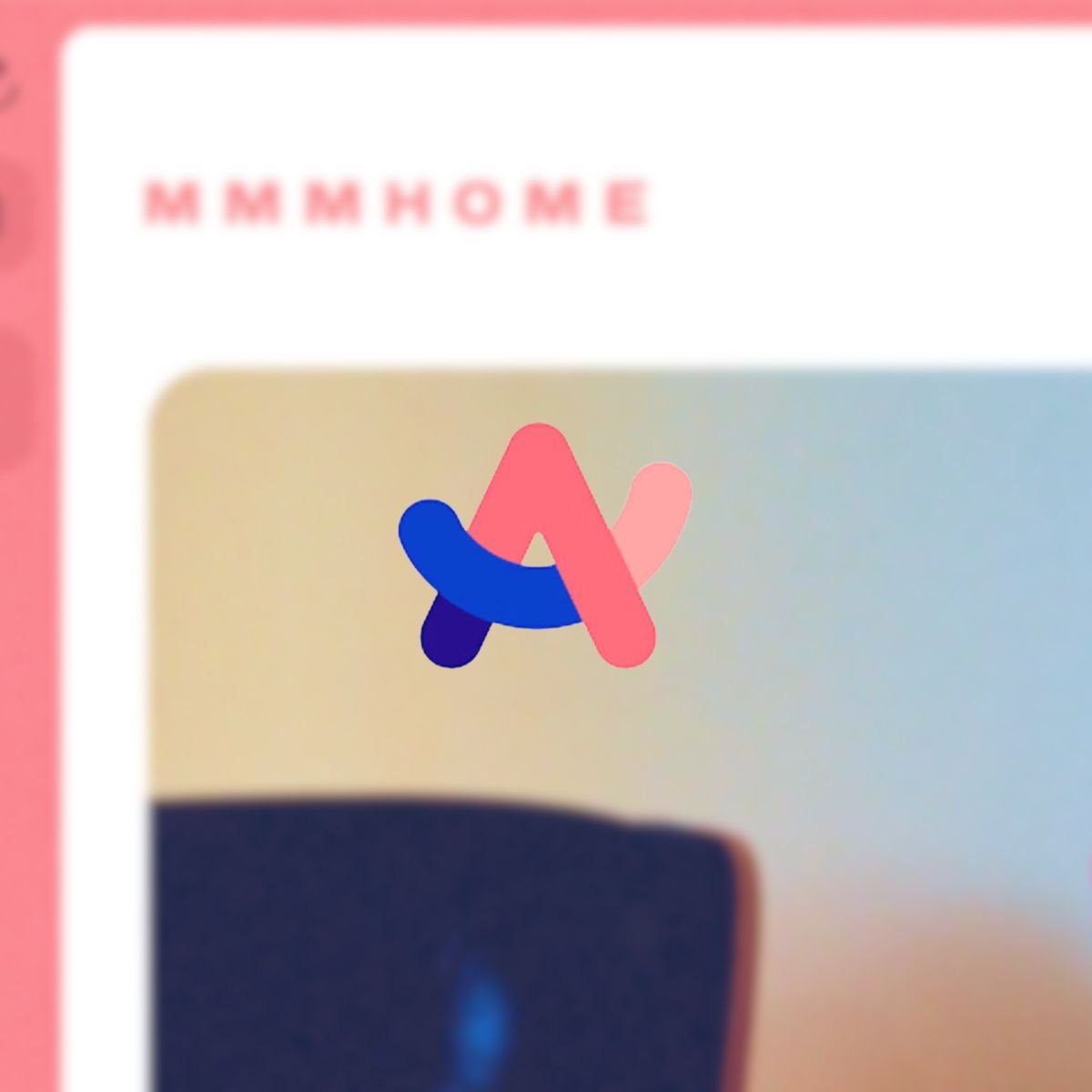


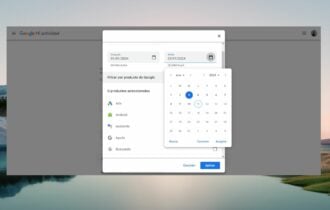
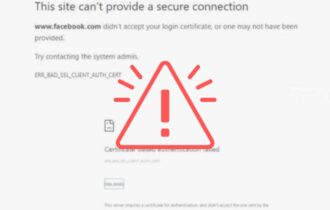
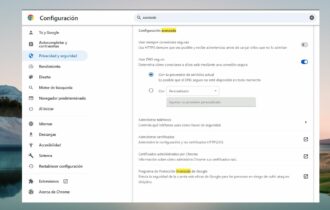
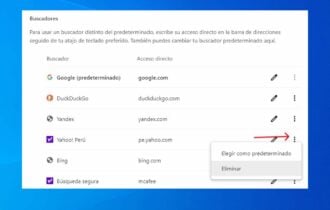
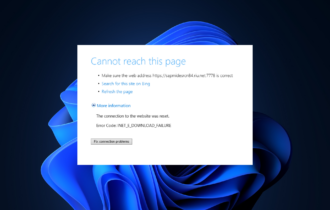

User forum
0 messages